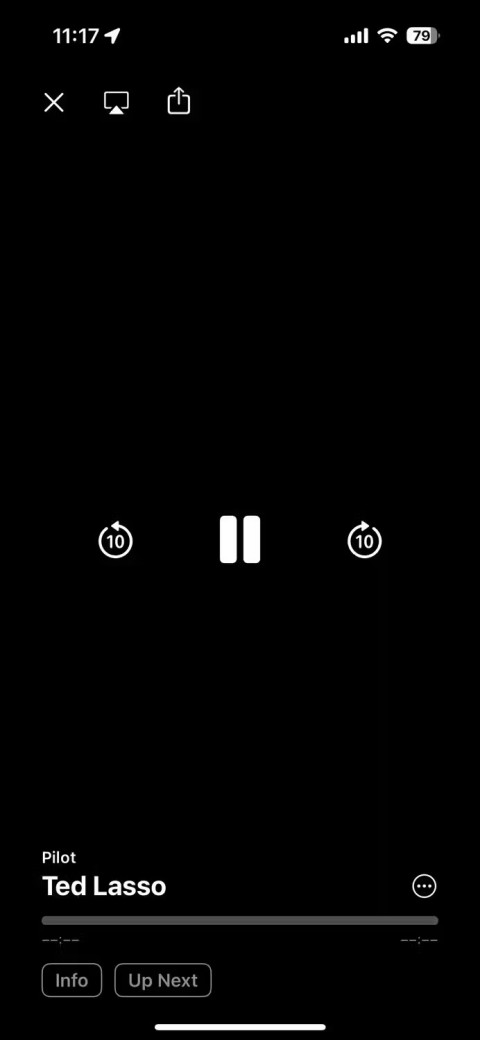Как использовать AirPlay в Windows
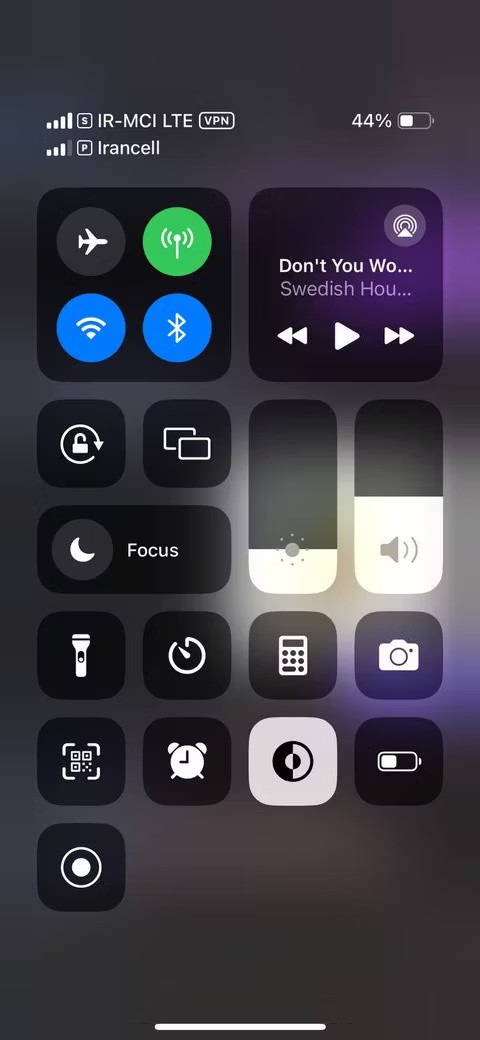
AirPlay доступен не только для устройств Apple. Пользователи Windows могут с легкостью совместно использовать экран и транслировать мультимедиа с устройств iOS на ПК.
AirPlay позволяет транслировать аудио/видео или транслировать изображение с экрана на другие устройства Apple, но если вы не хотите, чтобы ваше устройство автоматически подключалось к находящемуся поблизости компьютеру Mac, телевизору или динамику, вам придется отключить эту функцию. Следующая статья покажет вам, как это сделать!
Как отключить AirPlay на iPhone или iPad
Ваш iPhone или iPad может автоматически подключаться к ближайшим приемникам AirPlay, таким как ваш Mac, смарт-телевизор или колонка с поддержкой AirPlay, HomePod и т. д. Чтобы этого не произошло, выполните следующие действия:
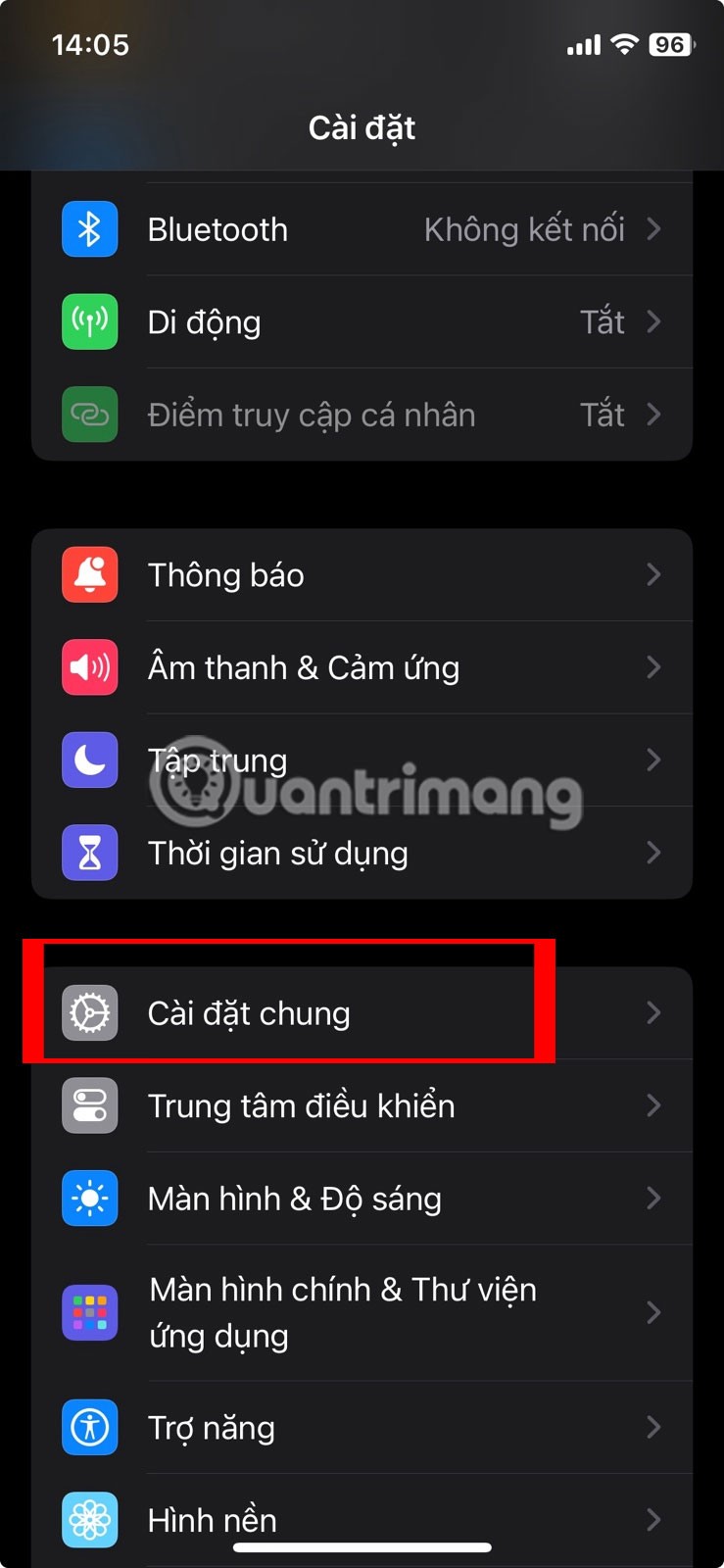
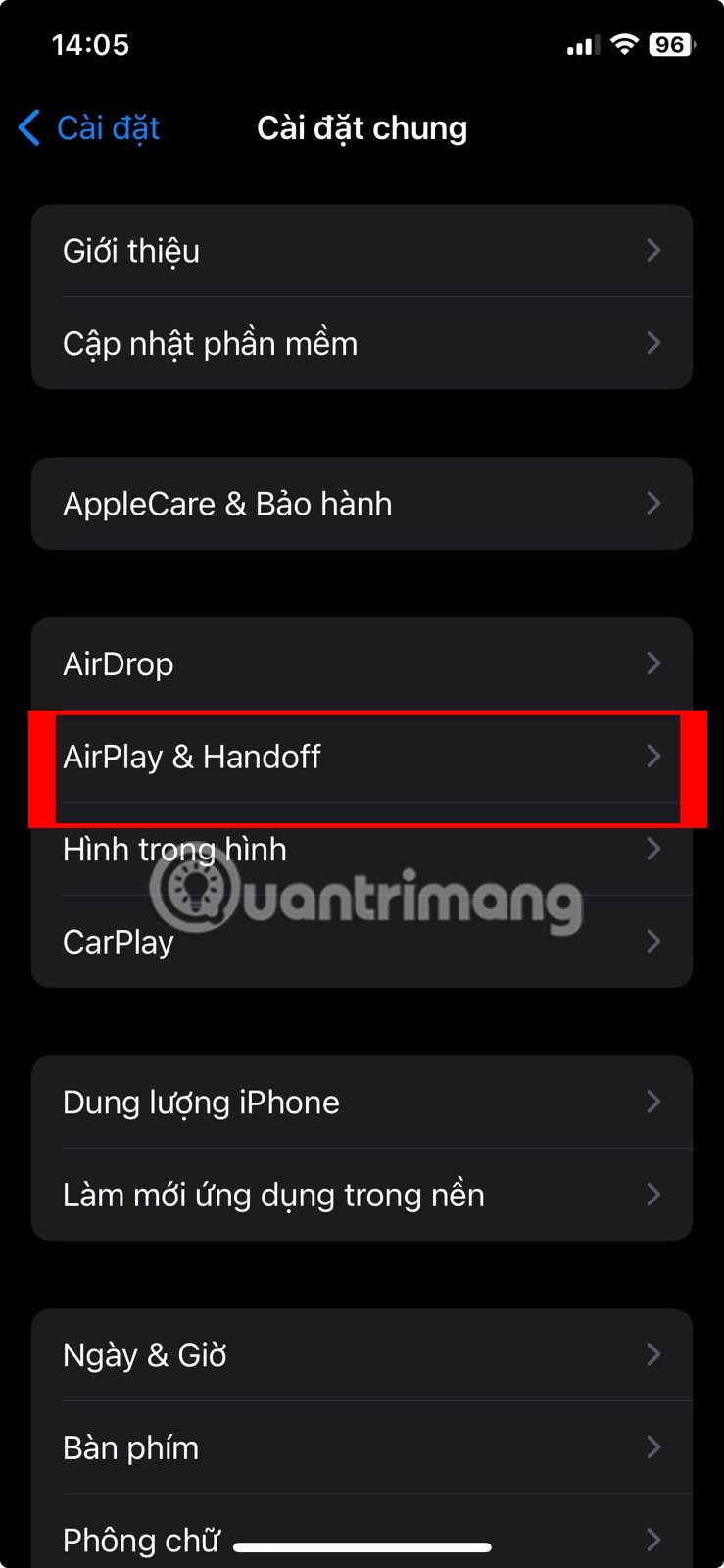
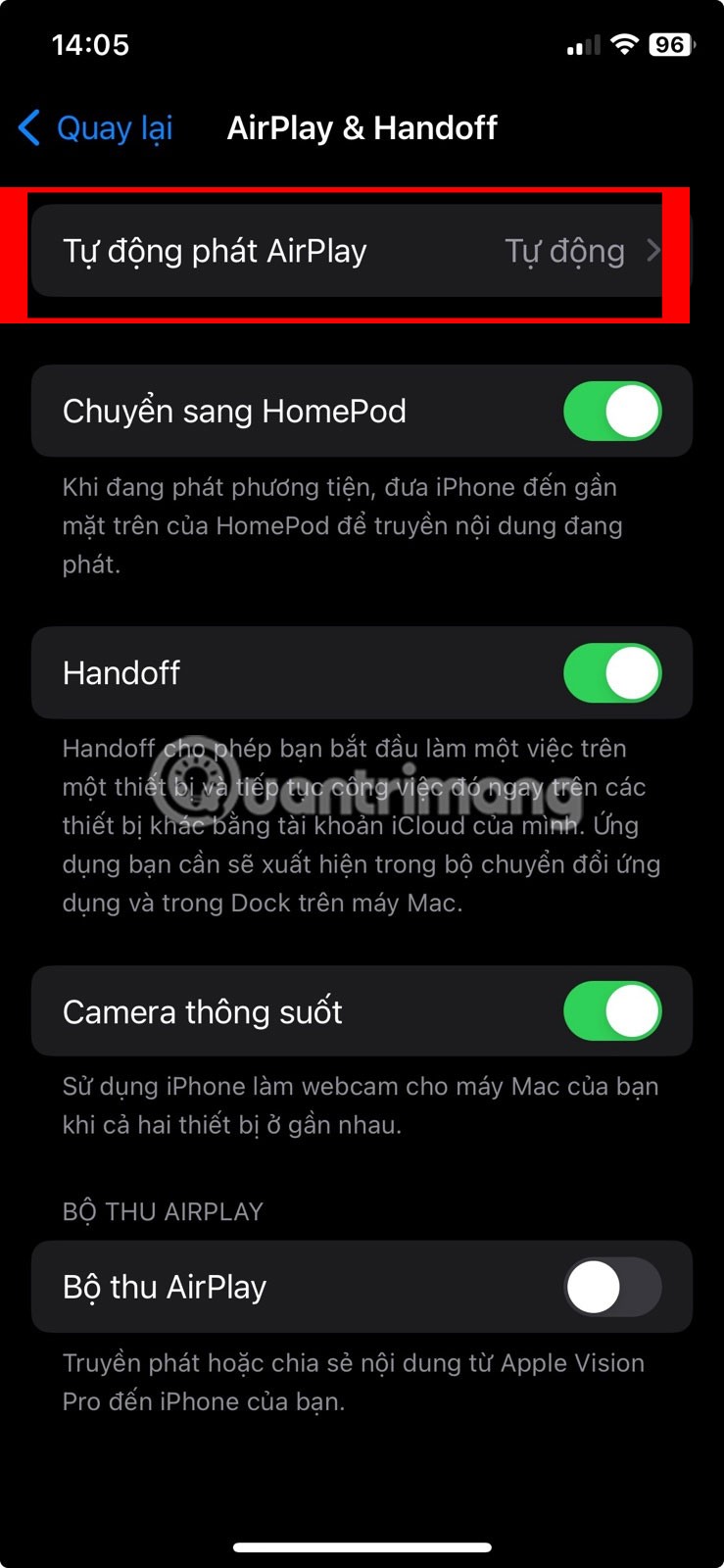
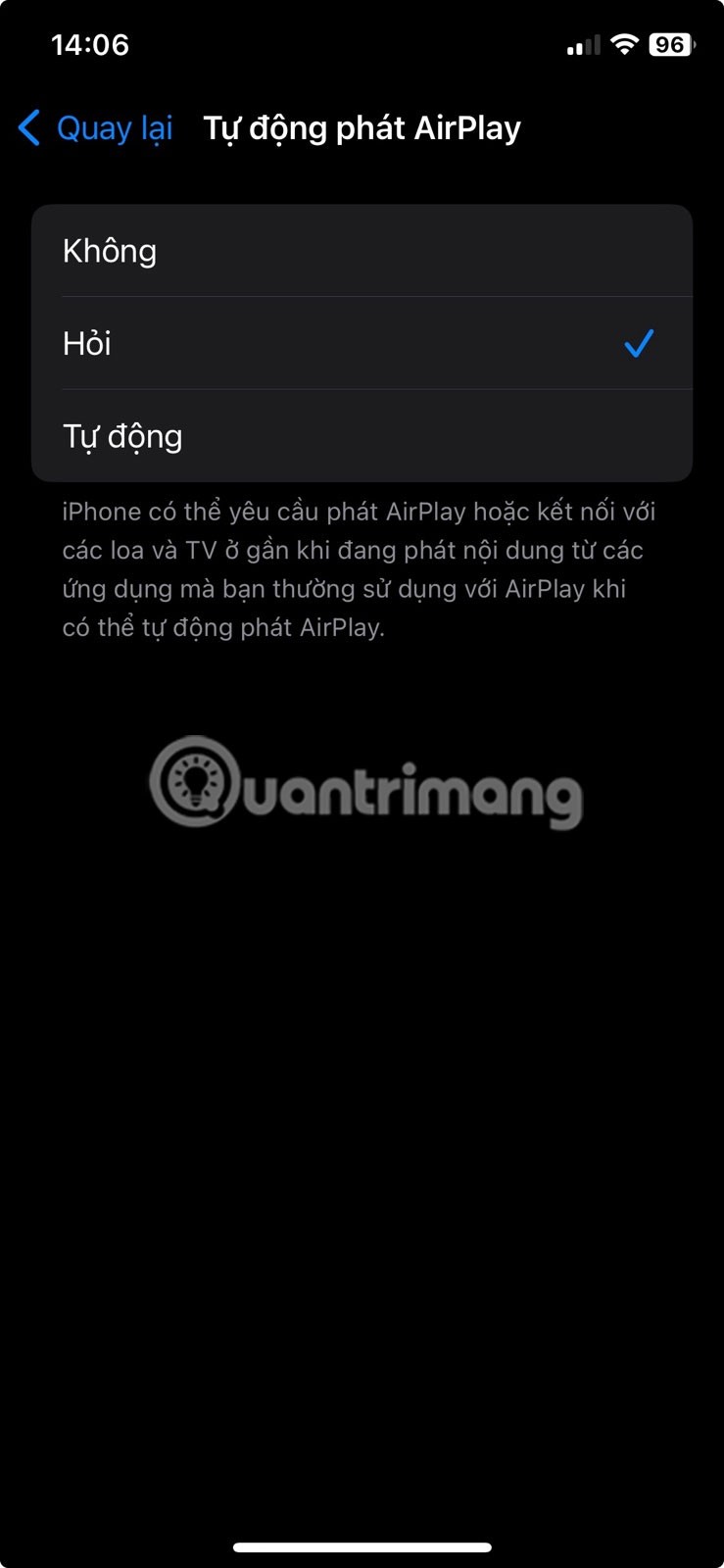
Как отключить AirPlay на iPhone или iPad
Если вы хотите отключить или завершить активный сеанс AirPlay, вам потребуется выполнить другой набор действий в Пункте управления. Вот что нужно сделать:
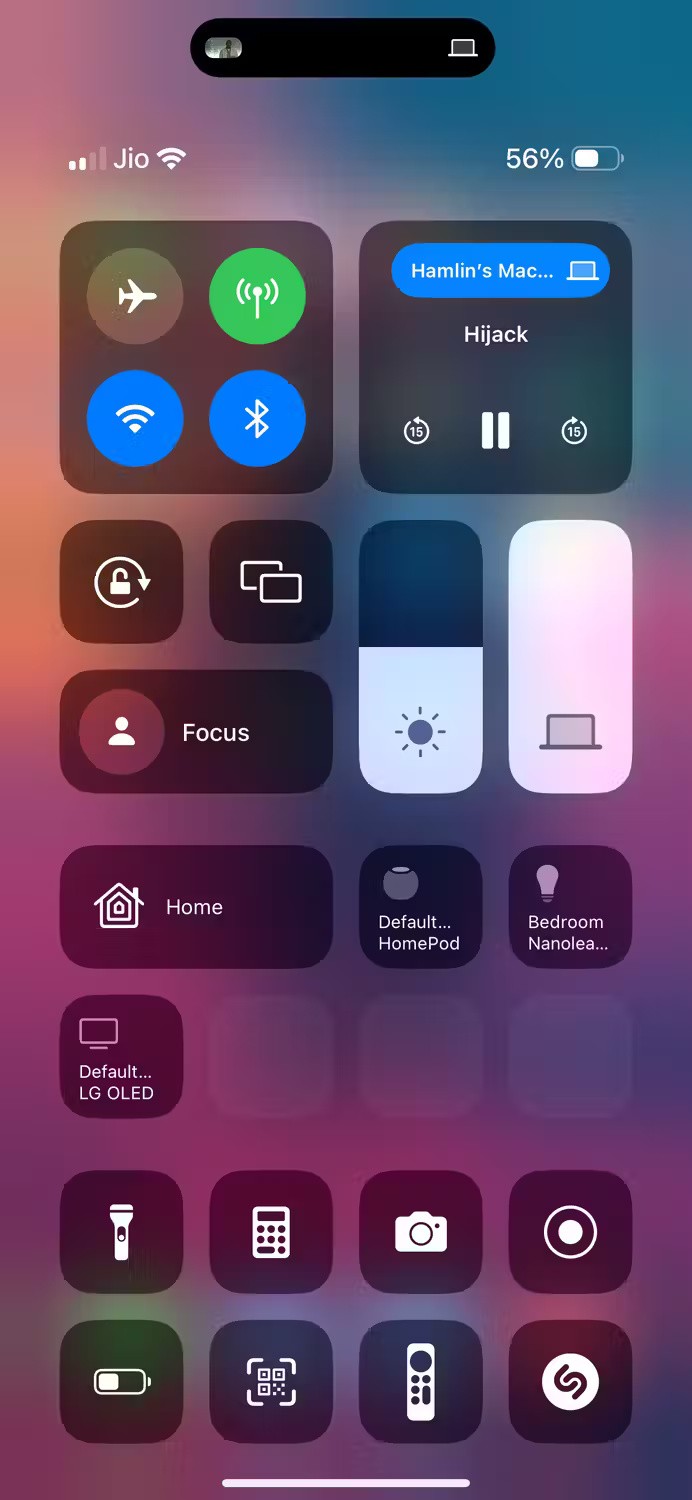
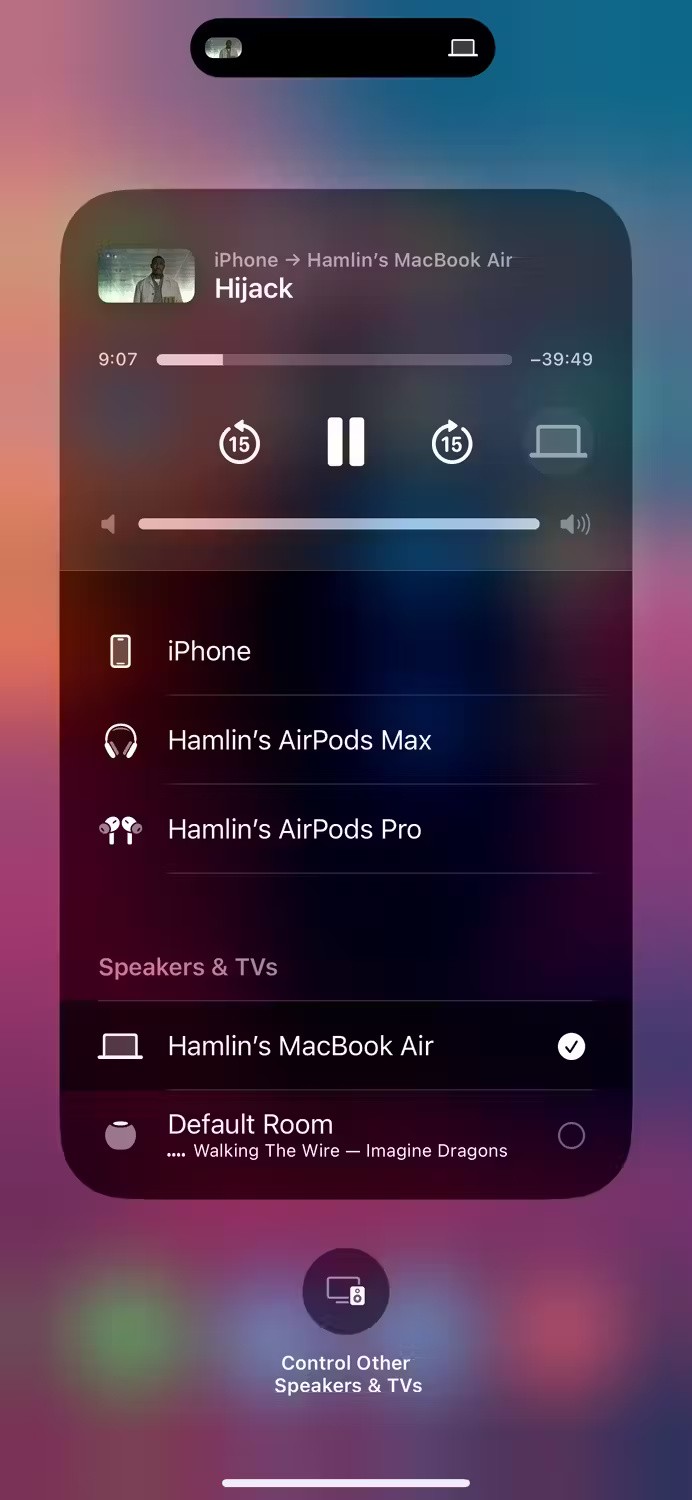
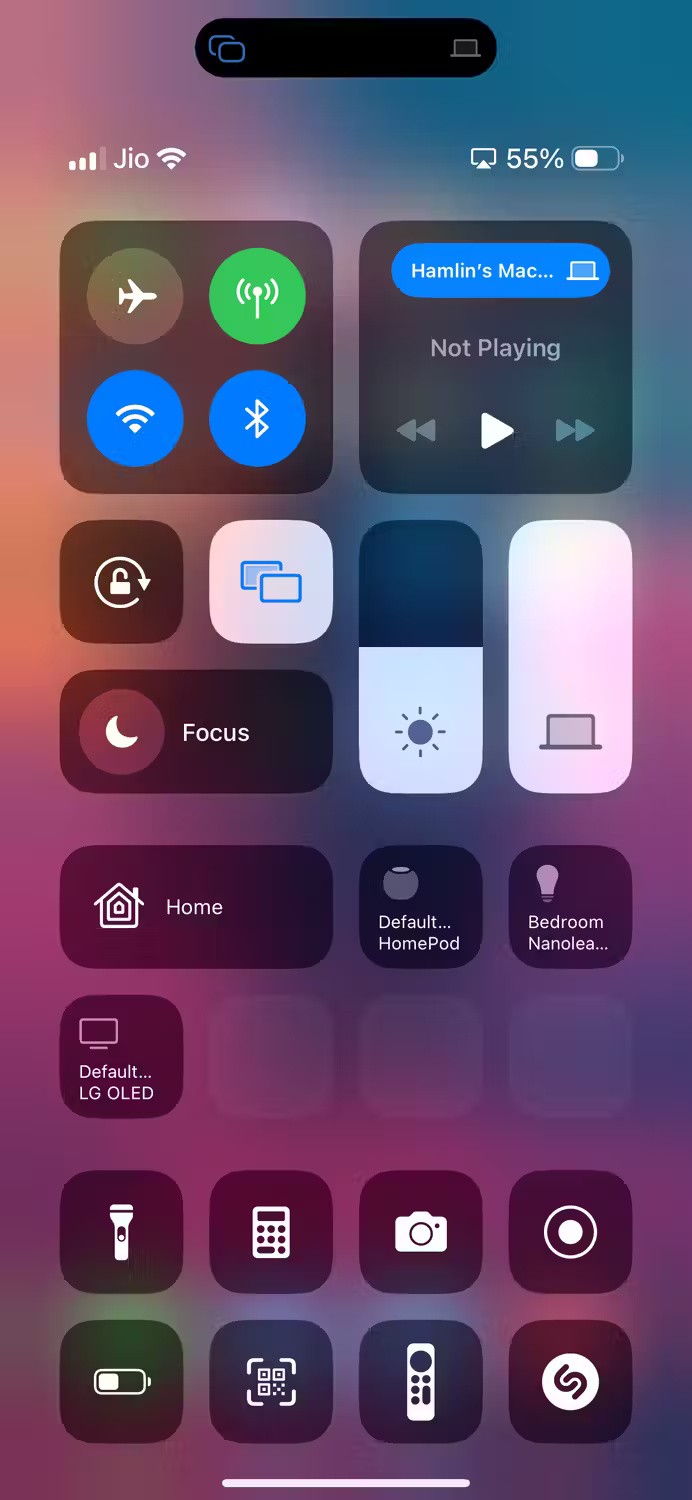
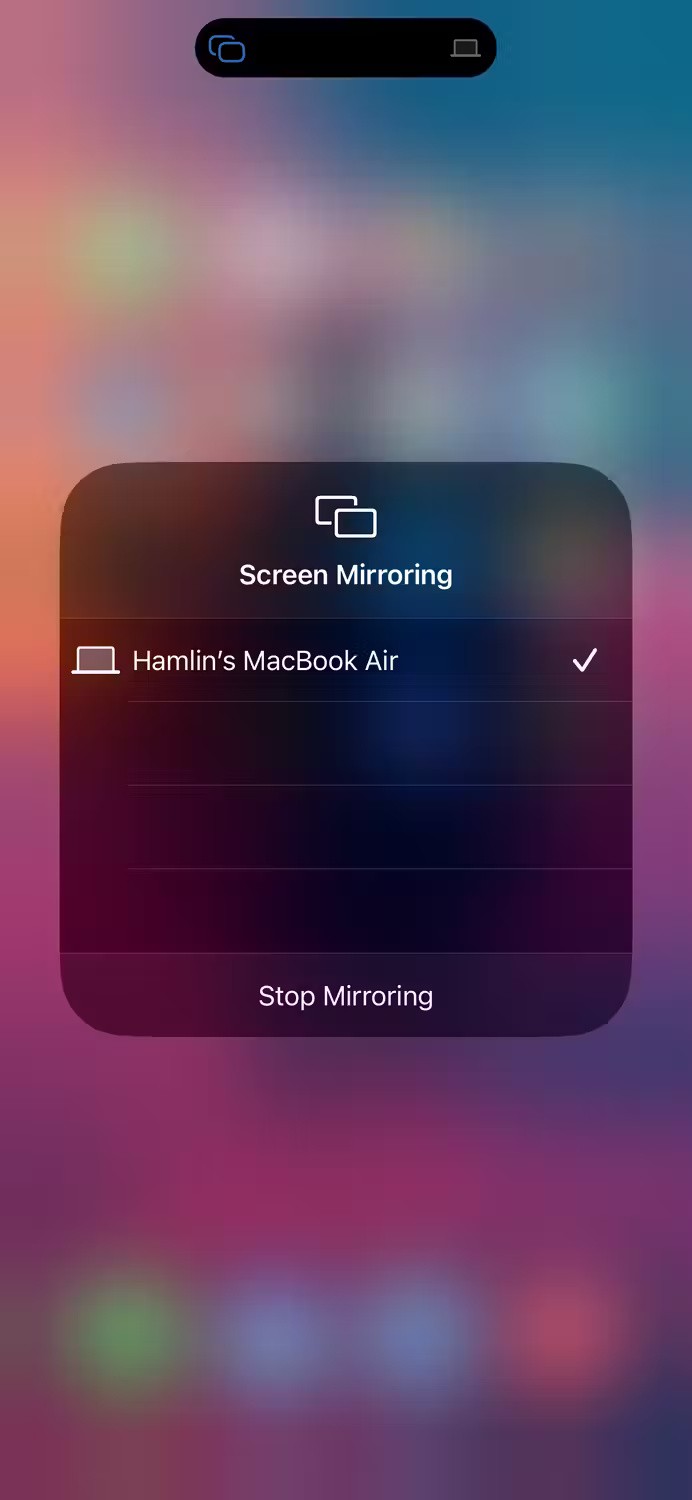
Как отключить AirPlay на Mac
Ваш Mac не подключается автоматически к близлежащим устройствам AirPlay, таким как iPhone и iPad. Однако современные компьютеры Mac могут выступать в качестве приемников AirPlay, что означает, что вы можете передавать видео AirPlay с вашего iPhone или iPad на ваш Mac. Чтобы отключить эту функцию, выполните следующие действия:
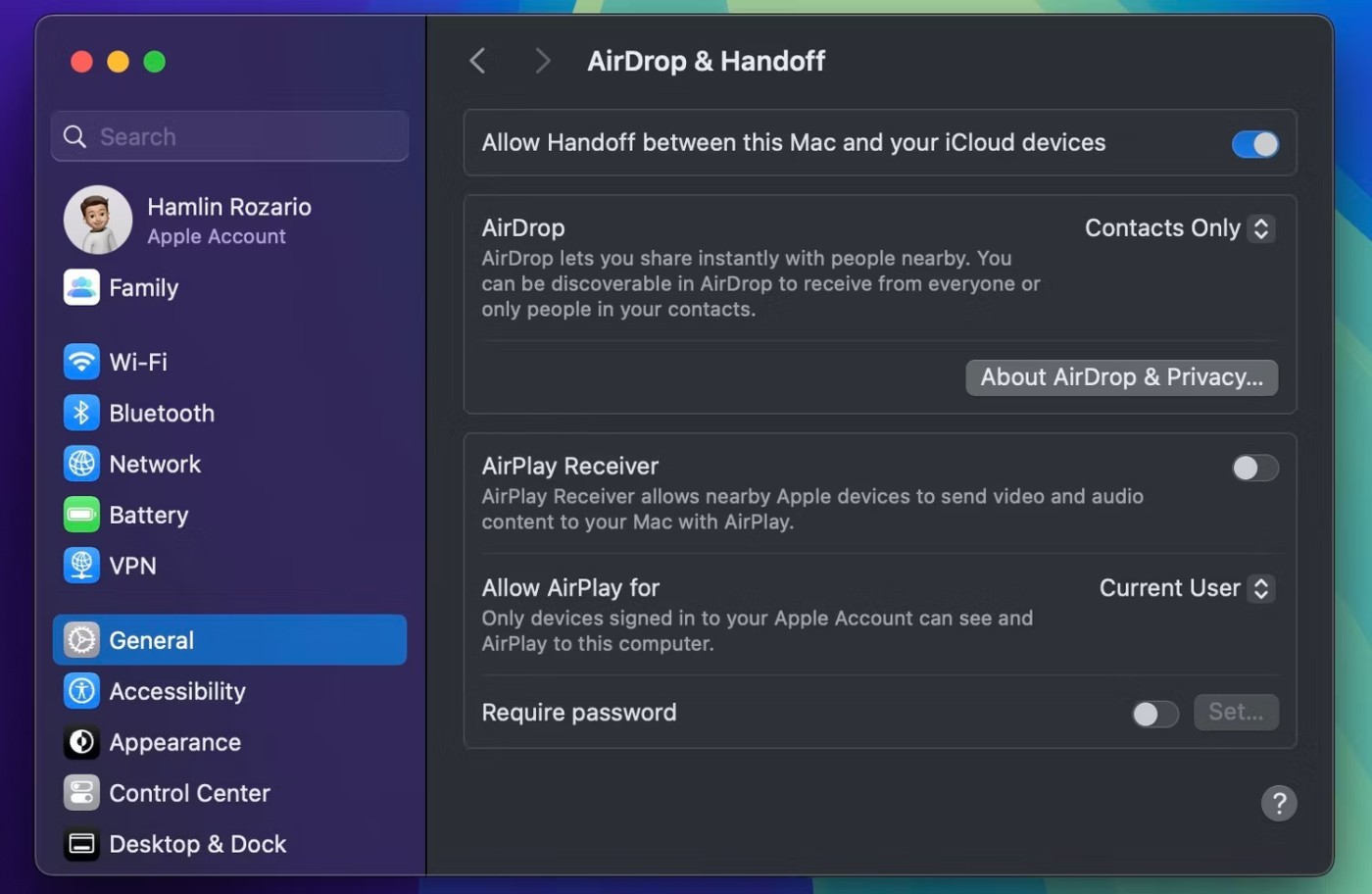
С этого момента вы не сможете передавать контент AirPlay на свой Mac с других устройств Apple, пока не сбросите настройки. В этом же меню вы можете установить пароль для AirPlay, если вам нужна конфиденциальность. Кроме того, вы можете установить «Разрешить AirPlay для текущего пользователя» , чтобы только устройства, на которых выполнен вход с использованием вашего Apple ID, могли видеть ваш Mac и подключаться к нему по AirPlay.
Как отключить AirPlay на Mac
Вы можете завершить активный сеанс AirPlay на Mac из Пункта управления , если вы проецируете экран или транслируете звук на динамики с поддержкой AirPlay, например HomePod. Но если вы хотите остановить потоковую передачу видео через AirPlay, вам придется сделать это из соответствующего приложения.
Например, если вы транслируете телешоу в приложении Apple TV, щелкните значок AirPlay после доступа к элементам управления воспроизведением и отмените выбор устройства AirPlay, к которому подключен ваш Mac.
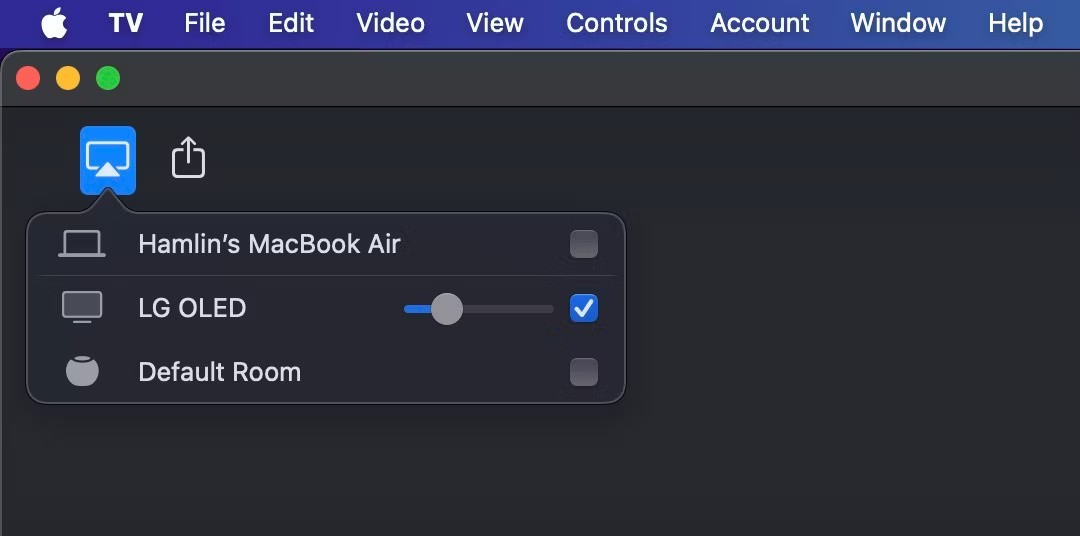
Чтобы завершить сеанс трансляции экрана, щелкните значок Пункта управления в строке меню macOS, щелкните переключатель « Трансляция экрана» и снимите флажок с устройства с поддержкой AirPlay, к которому подключен ваш Mac. Чтобы остановить потоковую передачу звука, нажмите значок AirPlay рядом с пунктом «Звук» и выберите в качестве выходного устройства встроенные динамики вашего Mac.
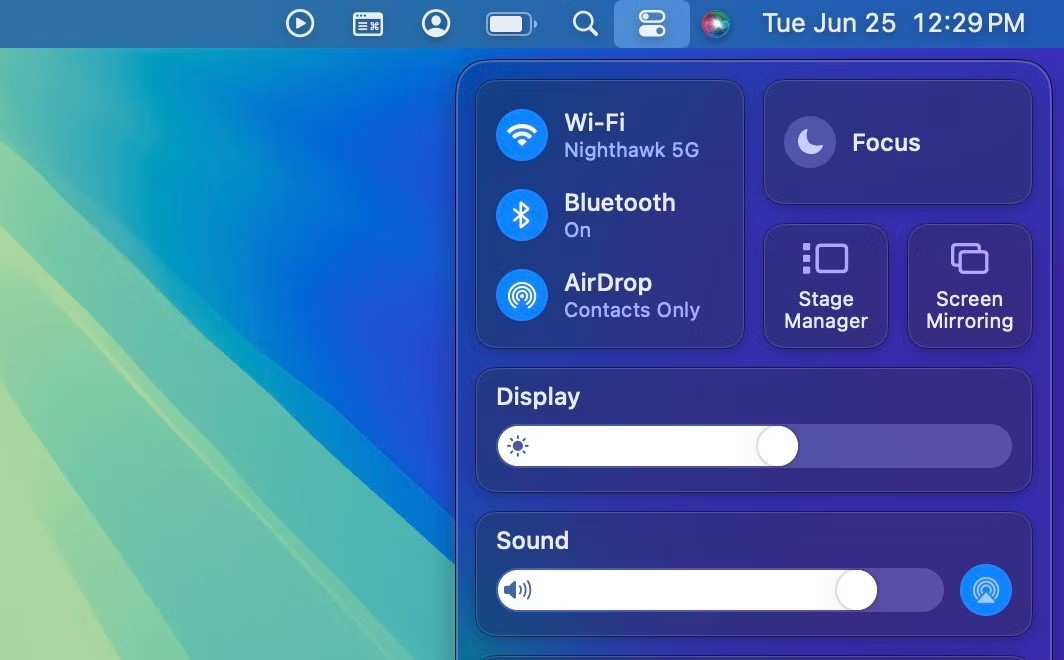
Как отключить AirPlay на Apple TV и Smart TV
Одной из ключевых функций потоковой приставки Apple TV является AirPlay. Однако, если по какой-либо причине вы не хотите использовать эту функцию, вы можете легко ее отключить. Действия, которые вам необходимо выполнить, аналогичны для смарт-телевизоров с поддержкой AirPlay от LG, Sony, Samsung и других производителей.
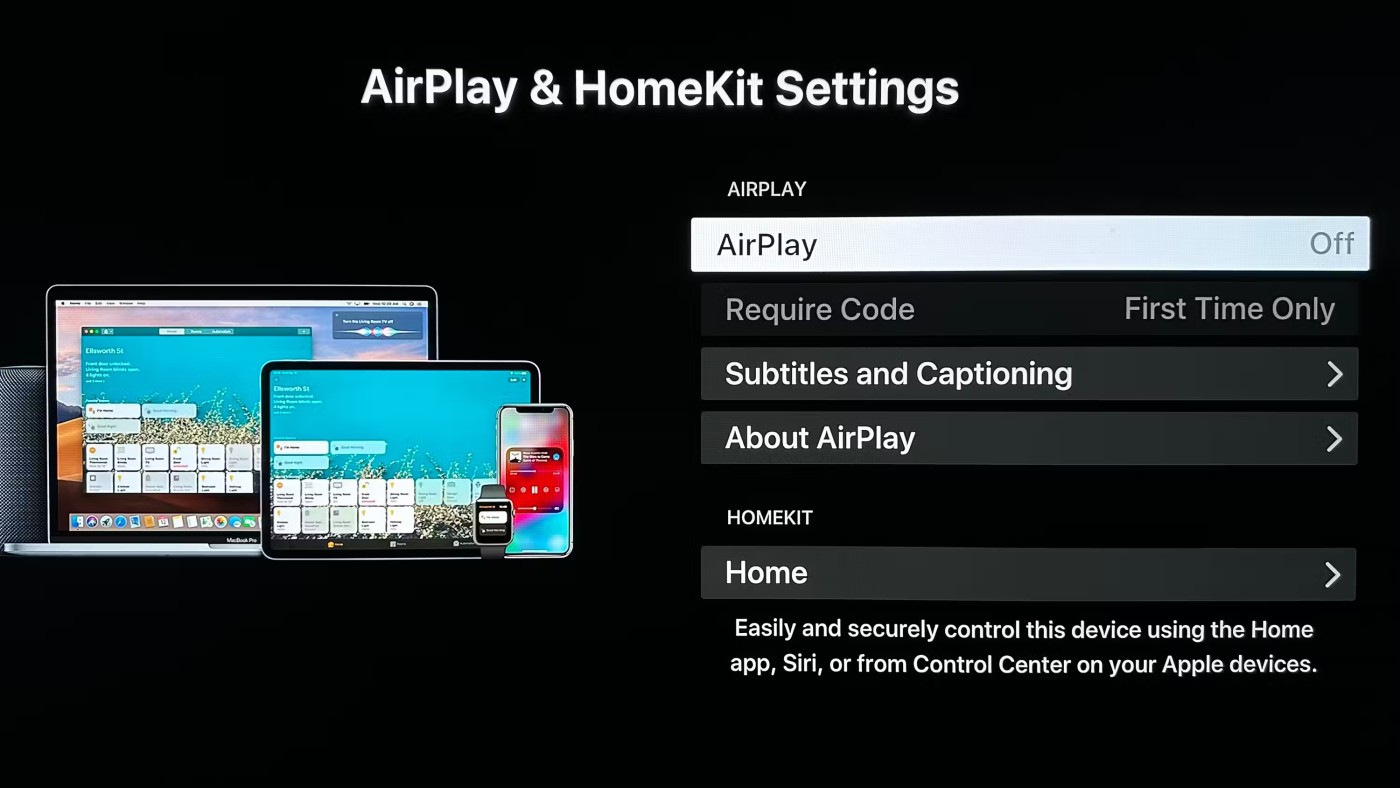
На Apple TV вы можете ограничить доступ к устройствам в той же сети Wi-Fi, выбрав опцию Разрешить доступ в том же меню. Однако на телевизорах с поддержкой AirPlay эта опция недоступна.
Независимо от того, какое у вас устройство Apple, отключить AirPlay довольно просто. Иногда может раздражать, когда ваше устройство автоматически подключается к ближайшему приемнику AirPlay. Поэтому отключение этой функции на устройствах, которые вы используете нечасто, является быстрым и простым решением.
AirPlay доступен не только для устройств Apple. Пользователи Windows могут с легкостью совместно использовать экран и транслировать мультимедиа с устройств iOS на ПК.
Часто ли вы замечаете, что экран вашего iPhone слишком мал для просмотра контента? Эту проблему можно легко решить, подключив iPhone или iPad к телевизору.
В этой статье мы расскажем, как восстановить доступ к жёсткому диску в случае его сбоя. Давайте пойдём дальше!
На первый взгляд AirPods выглядят как любые другие беспроводные наушники. Но всё изменилось, когда были обнаружены несколько малоизвестных особенностей.
Apple представила iOS 26 — крупное обновление с совершенно новым дизайном «матовое стекло», более интеллектуальным интерфейсом и улучшениями в знакомых приложениях.
Студентам нужен определённый тип ноутбука для учёбы. Он должен быть не только достаточно мощным для успешной работы на выбранной специальности, но и достаточно компактным и лёгким, чтобы его можно было носить с собой весь день.
Добавить принтер в Windows 10 просто, хотя процесс для проводных устройств будет отличаться от процесса для беспроводных устройств.
Как вы знаете, оперативная память (ОЗУ) — очень важный компонент компьютера, выполняющий функцию памяти для обработки данных и определяющий скорость работы ноутбука или ПК. В статье ниже WebTech360 расскажет вам о нескольких способах проверки оперативной памяти на наличие ошибок с помощью программного обеспечения в Windows.
Умные телевизоры действительно покорили мир. Благодаря множеству замечательных функций и возможности подключения к Интернету технологии изменили то, как мы смотрим телевизор.
Холодильники — привычные бытовые приборы. Холодильники обычно имеют 2 отделения: холодильное отделение просторное и имеет подсветку, которая автоматически включается каждый раз, когда пользователь ее открывает, а морозильное отделение узкое и не имеет подсветки.
На сети Wi-Fi влияют многие факторы, помимо маршрутизаторов, пропускной способности и помех, но есть несколько разумных способов улучшить работу вашей сети.
Если вы хотите вернуться к стабильной версии iOS 16 на своем телефоне, вот базовое руководство по удалению iOS 17 и понижению версии с iOS 17 до 16.
Йогурт — замечательная еда. Полезно ли есть йогурт каждый день? Как изменится ваше тело, если вы будете есть йогурт каждый день? Давайте узнаем вместе!
В этой статье рассматриваются наиболее питательные виды риса и способы максимально увеличить пользу для здоровья любого выбранного вами вида риса.
Установление режима сна и отхода ко сну, смена будильника и корректировка рациона питания — вот некоторые из мер, которые помогут вам лучше спать и вовремя просыпаться по утрам.
Арендуйте, пожалуйста! Landlord Sim — мобильная игра-симулятор для iOS и Android. Вы будете играть за владельца жилого комплекса и начнете сдавать квартиры в аренду, чтобы улучшить интерьер своих апартаментов и подготовить их к приему арендаторов.
Получите игровой код Bathroom Tower Defense Roblox и обменяйте его на потрясающие награды. Они помогут вам улучшить или разблокировать башни с более высоким уроном.